Introduzione
Webfs è un fantastico server web che aiuta gli utenti a ospitare immediatamente contenuti statici. Il server Web, una volta installato, è in grado di ospitare siti Web e media statici. È un'alternativa migliore ai server Web per impieghi gravosi che sono più affamati di CPU. Vedrai come installare Webfs su Ubuntu 22.04 LTS edition nei passaggi successivi. È prontamente disponibile nei repository di Ubuntu.
Per presentare la demo, sto usando la versione Ubuntu 22.04 LTS. Tutte le istruzioni si applicano a Ubuntu e alle distribuzioni derivate.
Prerequisiti Webfs
Questa installazione su Ubuntu 22.04 versione LTS non richiede alcun tipo di dipendenza.
Passaggio 1. Installa Webfs Server su Ubuntu LTS
Innanzitutto, è necessario aggiornare i repository utilizzando il comando di aggiornamento standard come mostrato di seguito. Successivamente, emetteremo un comando di installazione per installare i pacchetti. Non ci sono complessità poiché tutti i pacchetti sono disponibili nei repository di Ubuntu. Ecco come lo farò per te.
$ sudo apt update
$ sudo apt install webfs
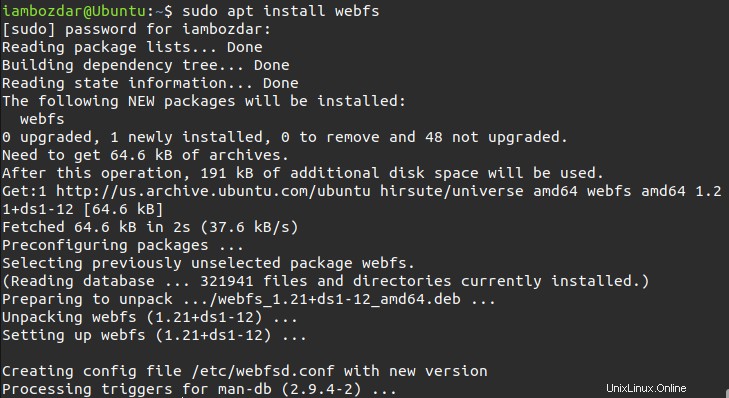
Una volta installato sarai pronto per confermare l'installazione.
Passaggio 2. Conferma l'installazione del server Webfs
Per vedere se Webfs è stato installato, invocheremo il seguente comando per assicurarci che funzioni.
$ webfsd
Questo restituirà il seguente messaggio e mostrerà che il server è completamente installato.

Non c'è una GUI ovviamente. I server Web non dispongono di GUI per controllarli. In particolare questo è un minuscolo server web che aiuta solo a ospitare contenuti statici in pochissimo tempo.
Passaggio 3. Come funziona Webfs su Ubuntu 22.04 LTS?
Ora vedremo come funziona Webfs su un sistema Linux. Esamineremo le sue funzioni e proprietà correlate. Per vedere le proprietà, dovrai eseguire il comando seguente.
$ webfsd -h
Il comando elencherà ulteriori opzioni e comandi che ti aiuteranno a eseguire il server Webfs.
Il modo standard per utilizzarli è il seguente comando:
$ webfsd [option]
Ad esempio, se desideri modificare la porta su cui Webfs sta ascoltando i dati in arrivo, dovrai utilizzare il comando seguente. La porta predefinita è 8000.
$ webfsd -p 9000
Questo cambierà la porta da 8000 a 9000.
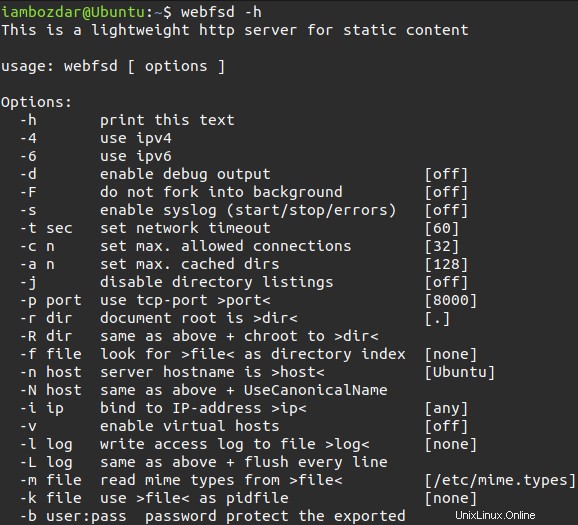
Passaggio 4. Disinstalla Wbfs da Ubuntu 22.04
Abbiamo installato Webfs dai repository di Ubuntu. Pertanto è anche semplice da rimuovere. Tutte le impostazioni correlate verranno rimosse una volta rimosso Webfs dal sistema.
$ sudo apt remove webfs
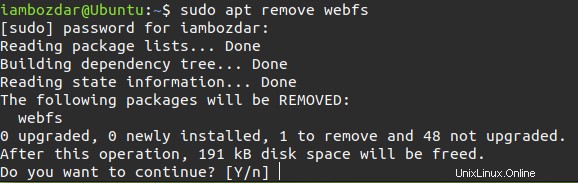
Una volta confermati, tutti i pacchetti verranno rimossi.
Conclusione
In questo articolo, abbiamo appreso di un nuovo server web semplice da installare e facile da navigare. Questo può ospitare contenuti statici senza gonfiare le risorse di sistema.